最近文章更新
- 1966年生产的广州 珠江 SB6-2型 ..
- HD6870/6850全面评测,让你大饱眼..
- 百万现金刚入门 中国7大奢华私人..
- 罕见4G希捷酷鱼系类万转SCSI服务..
- IBM 6x86MX PR333 CPU
- 采用MC68000 CPU的进口老计算机主..
- 1989年IBM-XT机软驱
- BC3型饱和标准电池拆解
- JUKO ST
- Kingston 品牌的CPU
- YAMAHA 719
- intel 30线 内存条
- intel mmx cpu和主板
- 首款xHCI 1.0正式版标准USB 3.0控..
- 《极品飞车:地下狂飙》纹理MOD视..
- USB接口加扩展子卡:影驰神秘GTX..
- 阿里巴巴将发布浏览器 核心不是W..
- 黄仁勋大秀NVIDIA LOGO纹身
- Google Earth上的奇特卫星图片
- 开火!讯景限量版HD 5970详细测试..
相关文章链接
本类文章排行
- 没有光驱也一样安装Windows 7系统..
- 挖掘Windows7隐藏屏保 将桌面变得..
- Windows 7 NVIDIA Edition 2010 ..
- 使用Windows7 BitLocker加密功能
- Windows 7防毒理念之“纵深防御”..
- XP系统开始菜单的右键被禁止的修..
- Windows7系统速度慢 或是颜色校正..
- 挖Windows 7潜能 解IE8主页被修改..
- 用上Windows 7 Ghost可以安心“退..
- Windows7常见问题 系统故障最突出..
- XP系统涌现“内存不能为read”毛..
- Windows XP下用命令找回丢失的系..
- Vista系统开始菜单命令提示
最新新闻资讯
本周下载排行
- ArcSoft TotalMedia Theatre 3 P..
- Windows 7 Build 7600 16385 RTM..
- 《姗姗来迟软件光盘+飞扬PE工具箱..
- MSDN Windows 7 RTL 7600 Ultima..
- Windows 7 Home Premium (x86) -..
- Windows Virtual PC (x86) - (Mu..
- MSDN Windows 7 Language Pack X..
- Windows 7 Language Pack (x64) ..
- Windows 7 Starter (x86) - DVD ..
- Windows 7 Professional (x86) -..
- Windows 7 Language Pack (x86) ..
- Windows 7 Home Premium (x64) -..
- Windows XP Mode (x86, x64) - (..
- 7127.0.090507-1820_x86fre_clie..
- DMG2ISO
本月下载排行
- ArcSoft TotalMedia Theatre 3 P..
- Windows 7 Build 7600 16385 RTM..
- 《姗姗来迟软件光盘+飞扬PE工具箱..
- MSDN Windows 7 RTL 7600 Ultima..
- MSDN Windows 7 Language Pack X..
- Windows 7 Home Premium (x86) -..
- Windows 7 Language Pack (x64) ..
- Windows 7 Professional (x86) -..
- 7127.0.090507-1820_x86fre_clie..
- Windows 7 Professional (x64) -..
- Windows 7 Starter (x86) - DVD ..
- Windows Virtual PC (x86) - (Mu..
- Windows 7 Ultimate (x64) - DVD..
- Lenovo Windows 7 Ultimate OEM ..
- Windows 7 Home Premium (x64) -..
- 阅览次数: 文章来源: 网络 原文作者: 佚名 整理日期: 2009-12-12
Windows 7操作系统宽带连接问题
Windows 7操作系统宽带连接问题
在参加Q8200试用时安装了Win7操作系统一直使用到现在,感觉Win7还真是不错!在很多方面的确比XP强。但有一个问题一直困扰着我,那就是宽带连接的问题。Win7在创建宽带连接时是不会产生桌面快捷方式的,宽带连接需要通过系统托盘的网络连接图标进行操作比较麻烦。为了操作方便,我在桌面创建了一个宽带连接的快捷方式,每次开机后双击该图标总是没反应,只是相当于单击图标被选中而已,必须再双击一次才会出现宽带连接的对话框,这让我感到很奇怪?难道是双击的速度不够快?但不管你双击的速度有多快也没用,总之不双击第二次是无法建立连接的。
每次连接都要双击两次,这让我感到非常不爽。于是我改用右击宽带连接图标,再点击右键菜单中的“连接”。这一下发现问题了,原来右键菜单中只有“断开”而没有“连接”选项,用鼠标点击桌面空白处让右键菜单消失后再右击图标,右键菜单中终于出现了“连接”选项。难怪每次连接都要双击两次。为什么会这样呢?是我使用的WIn7版本的bug吗?

为此我在网上搜索没有查到相关的答案。倒是发现一个做拨号批处理来代替系统的宽带拨号连接,以解决试用版Win7宽带连接不能记忆用户名和密码的方法。我想拨号批处理说不定能解决我的问题,按网上提供的资料做了一个拨号批处理,经试用每次开机再也不用双击两次,而且连宽带连接的对话框也不出现了,取而代之的是一个批处理自动连接窗口,不用点确定或回车非常方便。

拨号批处理的的具体做法如下:
打开记事本新建一个批处理Bohao.bat,放置在桌面,代码如下:
Rasdial adsl abcdef 123456
其中:adsl是网络连接的连接名称,连接名称必须和你创建的宽带连接的名称相同,否则是无法连接的。后面依次是上网账号(用户名)和密码。不用说应该使用你自己的用户名和密码。
使用这个拨号批处理,终于解决了一直困扰我的宽带连接问题。把这个批处理放在开始菜单的启动项,还能实现开机自动拨号连接。
说到这里我想谈谈开机自动拨号的问题,很多网友都希望能实现开机自动拨号上网。但往往不知道该怎么做?其实在Win7中有多种方法可以实现开机自动拨号连接:
1. 注册表法,即通过修改注册表来实现开机自动拨号。这种方法对新手和普通电脑用户有一定的难度,不推荐使用。
2. 使用系统的计划任务来实现开机自动拨号,这种方法步骤繁多很麻烦,同样不推荐。
3. 把上面介绍的拨号批处理放在开始菜单的启动项里,不需要进行任何设置,就能轻松实现开机自动拨号连接。
4. 把系统的宽带连接快捷方式放在开始菜单的启动项里,同样能实现开机自动拨号连接,但需要设置一下,设置方法:开始—>控制面板—>网络和共享中心—>更改适配器设置—>宽带连接属性—>选项—>将提示名称、密码和证书等这一项复选框的钩去掉—>确定即可。
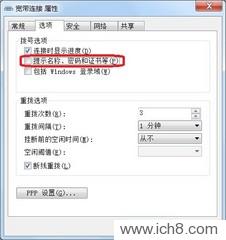
5. 这应该是最简单的方法了,在创建系统宽带连接后,不需要创建快捷方式放在启动项,只要简单设置一下即可。设置方法:开始—>控制面板—>Internet选项—>连接—>选择不论网络连接是否存在都进行拨号 或 选择始终拨打默认连接—>确定即可。
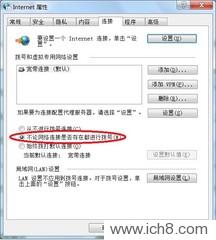
目前我采用将拨号批处理放在开始菜单的启动文件夹里,这样不需要任何设置就能轻松实现开机自动拨号连接。同时保留系统宽带连接快捷方式在桌面,用来断开宽带连接之用,这样比从系统托盘的网络连接图标操作来得方便。而且断开连接后再连接时使用桌面快捷方式也很方便。